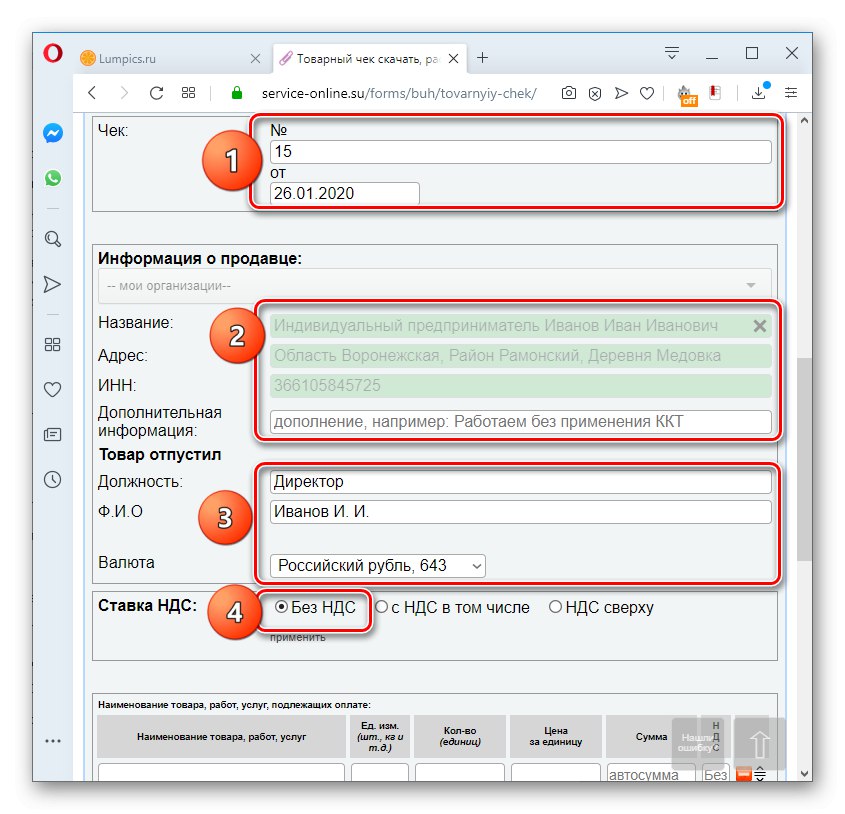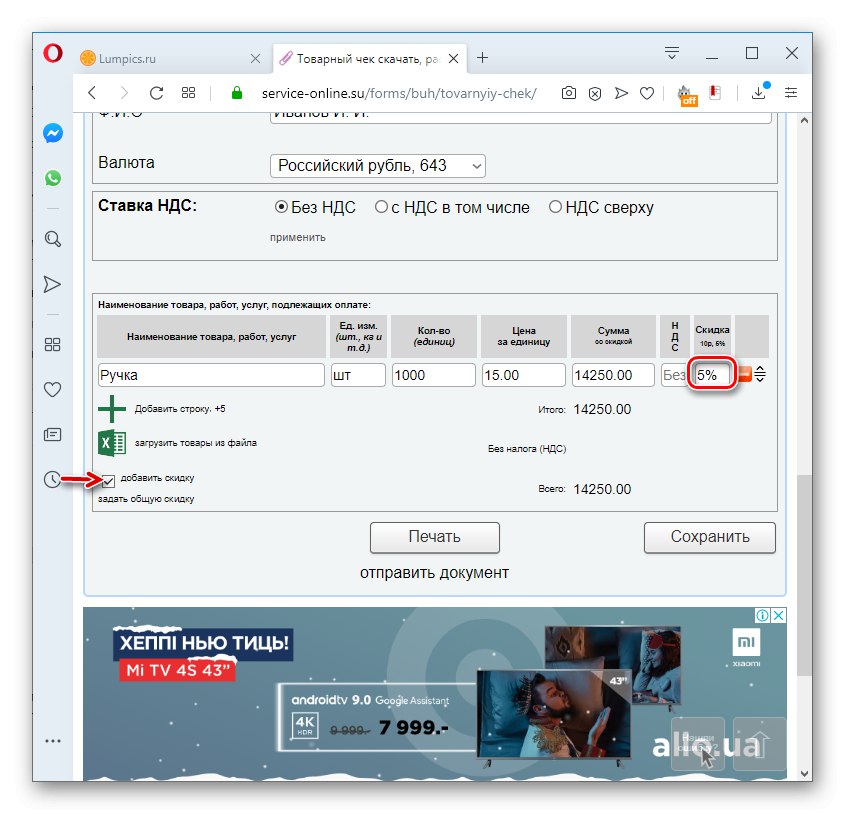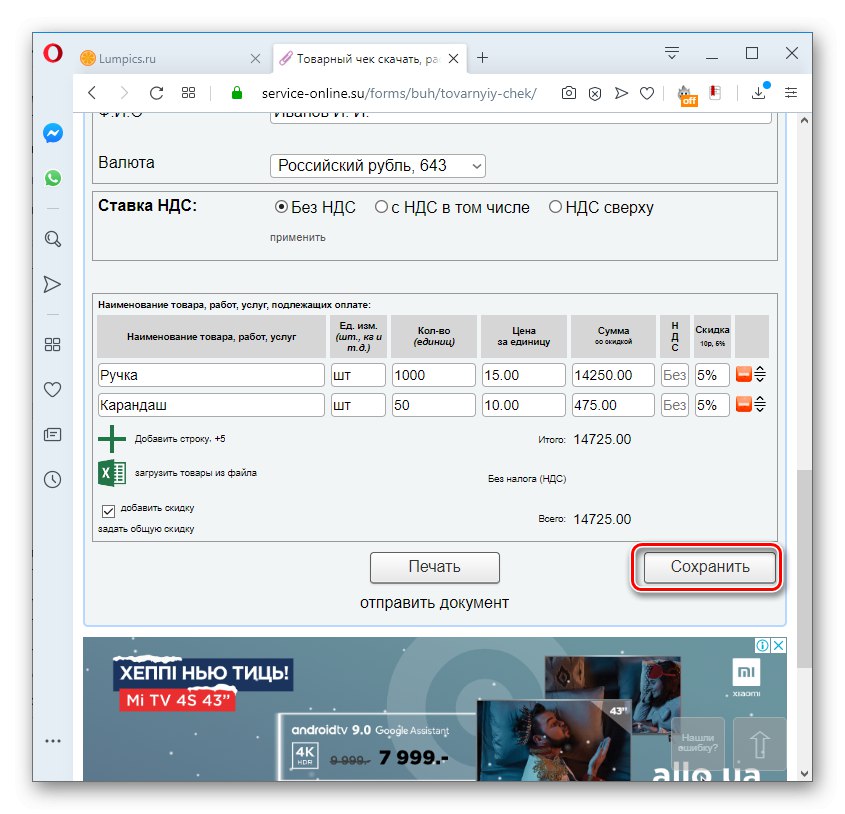Prilikom rada pojedinačni poduzetnici često moraju popuniti prodajne ili blagajničke čekove. To se može učiniti pomoću različitih internetskih usluga, a u nastavku ćemo razmotriti najpopularnije od njih.
Metoda 1: Service-online.su
Jedan od najpopularnijih web izvora za popunjavanje čekova na ruskom jeziku je Service-online.su.
Internetska usluga Service-online.su
- Nakon odlaska na glavnu stranicu web mjesta pomoću gornje veze u bloku "Obrasci na mreži" pronađite naziv odjeljka "Potvrda o prodaji" i kliknite na njega.
- Otvorit će se obrazac potvrde o prodaji u kojem možete ispuniti standardna polja. Svaki računovođa ili pojedinačni poduzetnik upoznat je s njima. Dakle, prije svega morate navesti podatke o čeku i prodavaču:
- broj čeka;
- datum;
- naziv prodajne organizacije (ili puno ime pojedinačnog poduzetnika);
- adresa;
- KOSITAR;
- dodatne informacije (popunjavaju se ako je potrebno);
- položaj osobe koja je izravno pustila robu;
- njegovo puno ime;
- valuta namire (odabrana s padajućeg popisa).
No, u pravilu će se već na početku skupa naziva poduzeća ili imena poduzetnika, moguće opcije iz baze podataka pojaviti u obliku savjeta, pri odabiru jednog od njih polja će se automatski popuniti "Adresa" i "GOSTIONICA".
Dolje, preslagivanjem radio gumba, morate odabrati opciju stope PDV-a:
- Bez PDV-a;
- Uključujući PDV;
- PDV odozgo.
![Popunjavanje podataka o prodavatelju u potvrdi o prodaji na usluzi Service-online.su u pregledniku Opera]()
Pažnja! Odabrana opcija PDV-a primjenjivat će se prema zadanim postavkama za sve robne stavke u potvrdi, ali ako je potrebno, u nastavku možete odabrati pojedinačnu opciju porezne stope za pojedinu robu ili uslugu.
- U nastavku morate navesti podatke o robi ili uslugama koje se plaćaju. Sljedeća polja moraju biti popunjena:
- Naziv robe, radova, usluga;
- Jedinica mjere;
- Broj jedinica;
- Jedinična cijena.
Iznos će se izračunati automatski.
- Ako je potrebno, možete dodati popust potvrđivanjem odgovarajućeg potvrdnog okvira.
- Nakon toga će se pojaviti polje nasuprot naziva proizvoda, u koje možete unijeti iznos popusta (u rubljama ili postocima).
![Iznos popusta u potvrdi o prodaji na usluzi Service-online.su u pregledniku Opera]()
Ako u čeku trebate postaviti isti popust za svu robu i usluge, kliknite stavku koja se pojavljuje "Postavi opći popust".
- Pojavit će se skočni prozor u čije jedino polje morate unijeti iznos ukupnog popusta u postocima i kliknuti gumb "U REDU".
- Ako provjera uključuje uključivanje više od jednog proizvoda ili usluge u nomenklaturu, klikom na ikonu morate dodati potreban broj redaka "Dodaj redak".
- Nakon unosa svih podataka u ček, ispunjeni obrazac moguće je spremiti klikom na gumb "Uštedjeti".
![Idite na spremanje potvrde o prodaji na usluzi Service-online.su u pregledniku Opera]()
Pažnja! Da biste uspješno spremili podatke, morate se registrirati na web mjestu i prijaviti na svoj račun. To se može učiniti i prije popunjavanja čeka i nakon. No, u drugom je slučaju važno ne zatvarati stranicu obrascem dok se postupak registracije i autorizacije ne dovrši, inače se podaci neće spremiti.
- Za ispis gotovog dokumenta putem pisača pritisnite gumb "Ispis".
- Otvorit će se zasebna kartica preglednika na kojoj možete pregledati primljenu potvrdu o prodaji. Ako dokument ne trebaju dodatne ispravke, kliknite ikonu pisača da biste izravno započeli ispis.

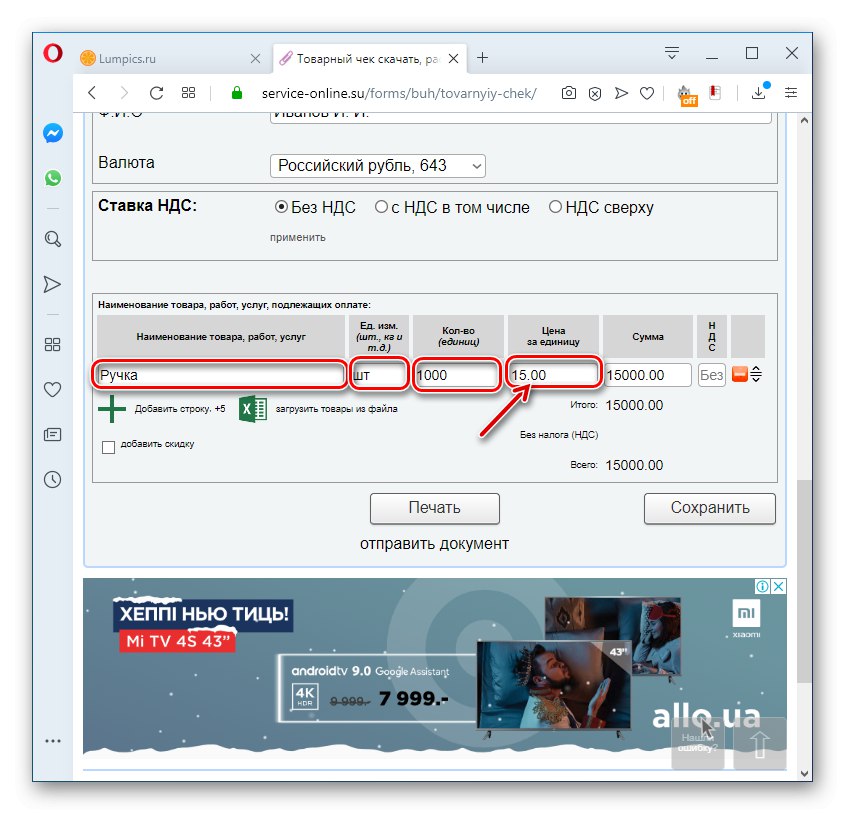
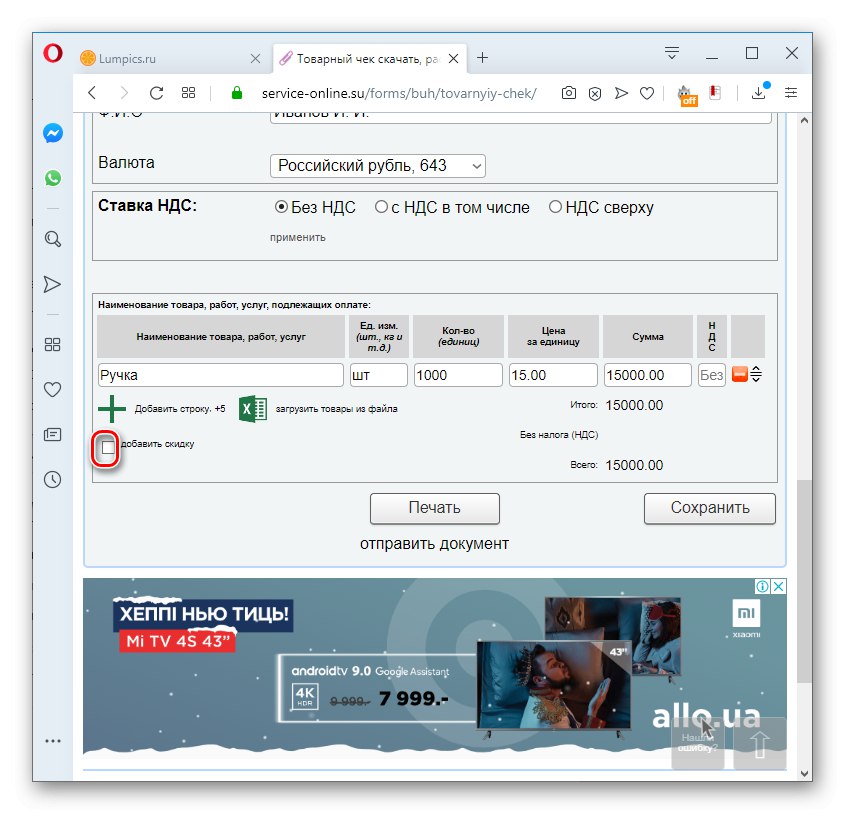
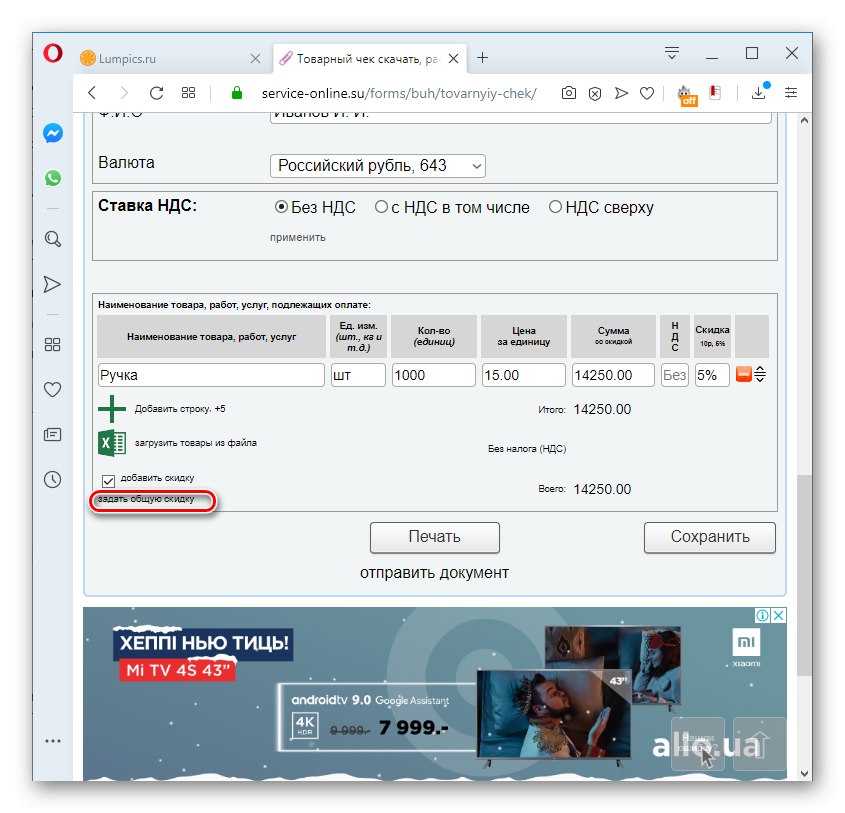
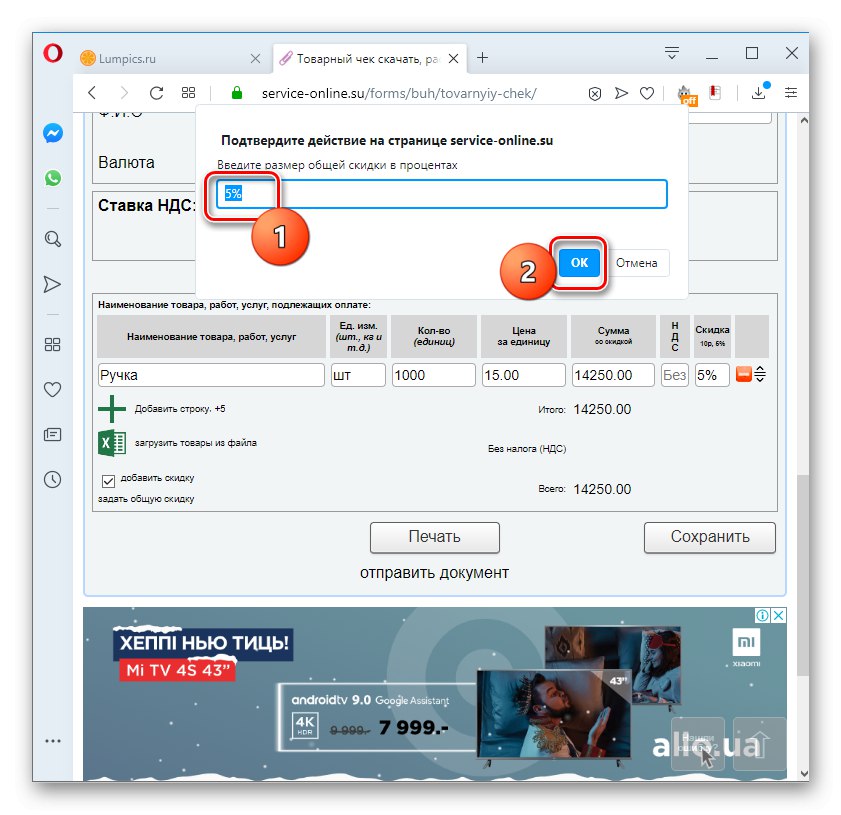
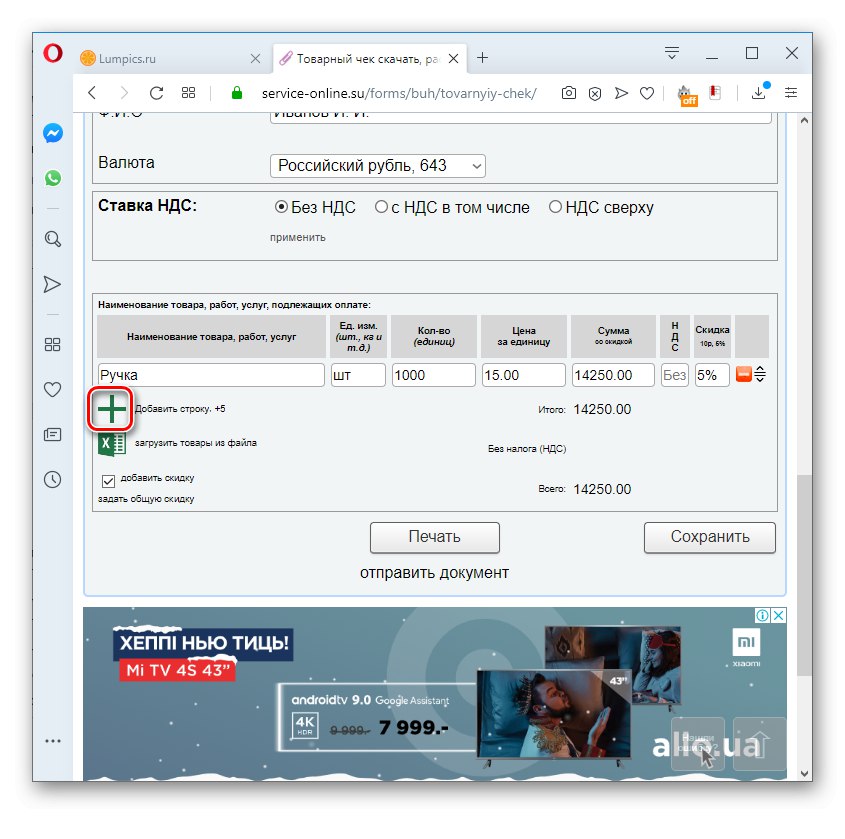
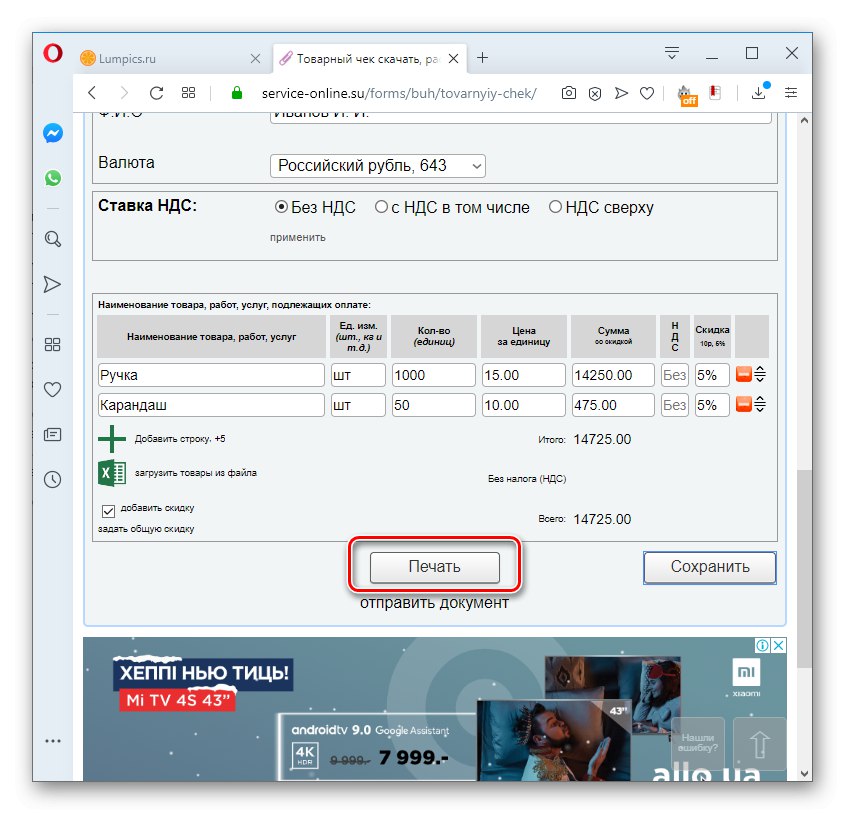
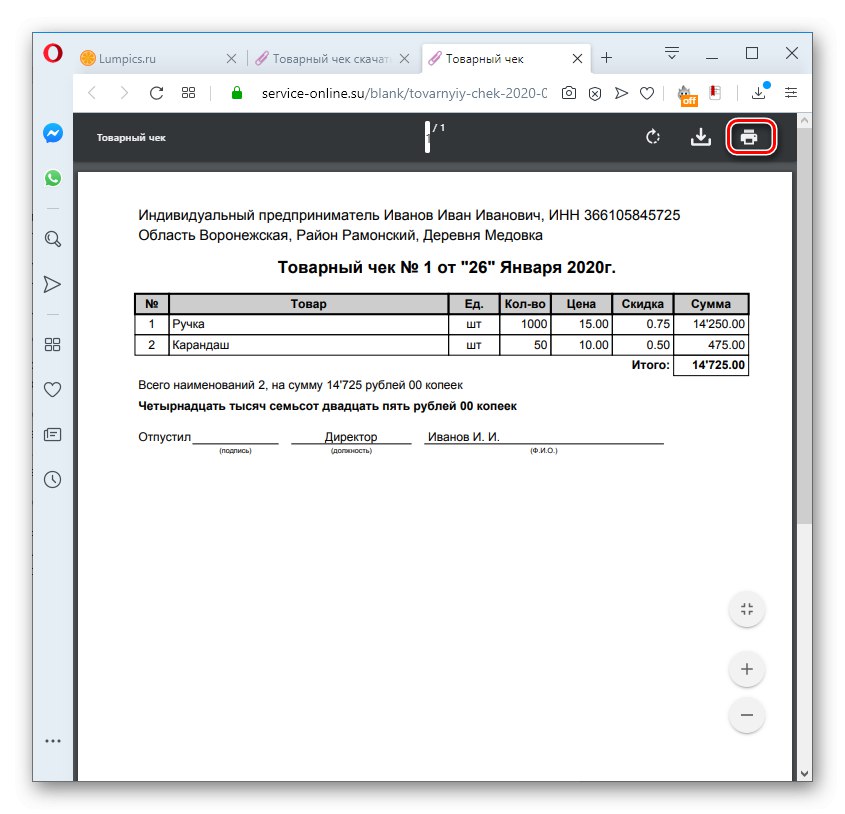
2. metoda: Tamali.net
Uslugu sličnu prethodnoj za punjenje i ispis potvrda o prodaji nudi portal Tamali.net.
- Idite na glavnu stranicu web mjesta pomoću gornje veze, kliknite stavku "Potvrda o prodaji"koji se nalazi u odjeljku "Obrasci i dokumenti" u najgornjem bloku "Trgovina".
- Otvorit će se obrazac za popunjavanje čeka sa standardnim poljima:
- broj čeka;
- datum;
- TIN prodavatelja;
- Kontrolna točka prodavatelja;
- položaj osobe koja je pustila robu;
- njegovo prezime i inicijali.
- Ispod, kao i u prethodnoj usluzi, nalazi se obrazac za unos naziva robe i usluga. Ovdje se polja moraju popuniti sljedećim podacima:
- naziv proizvoda ili usluge;
- jedinica;
- količina;
- jedinična cijena.
Rezultat na terenu "Iznos" automatski će se izračunati čim unesete sve ove podatke.
- Ako trebate unijeti ček za nekoliko proizvoda, kliknite stavku "Dodaj redak"... Tako možete dodati onoliko zaliha koliko želite.
- Nakon što je račun za kupnju u potpunosti popunjen, možete ga tiskati na pisaču pritiskom na gumb "Ispis".
- Otvorit će se stranica s pregledom dokumenta na kojoj možete započeti ispis klikom na odgovarajuću ikonu.
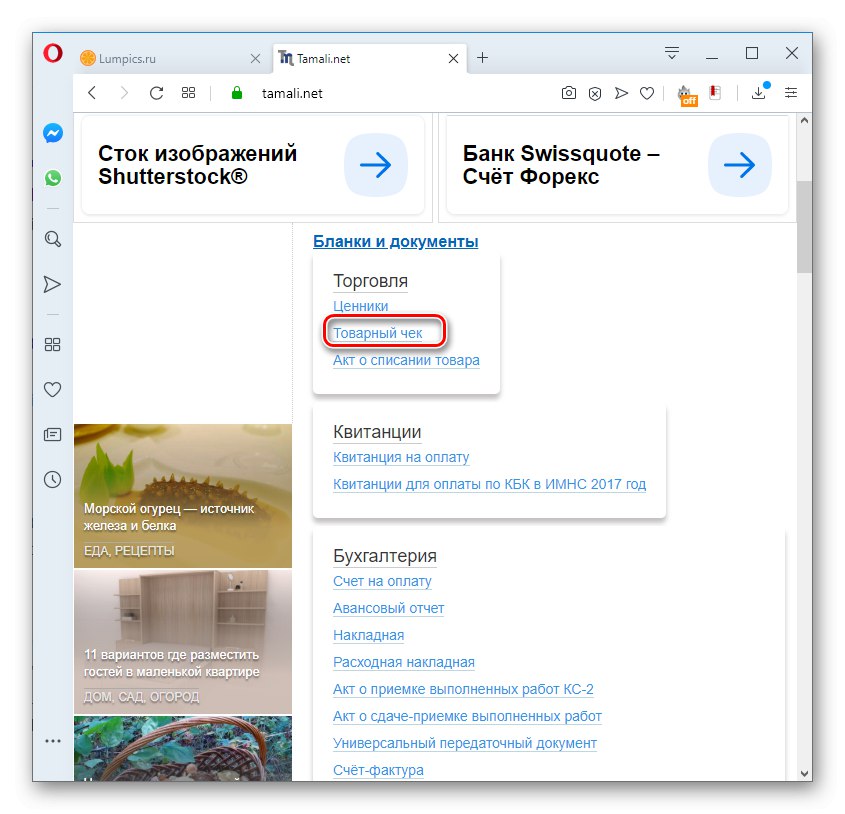
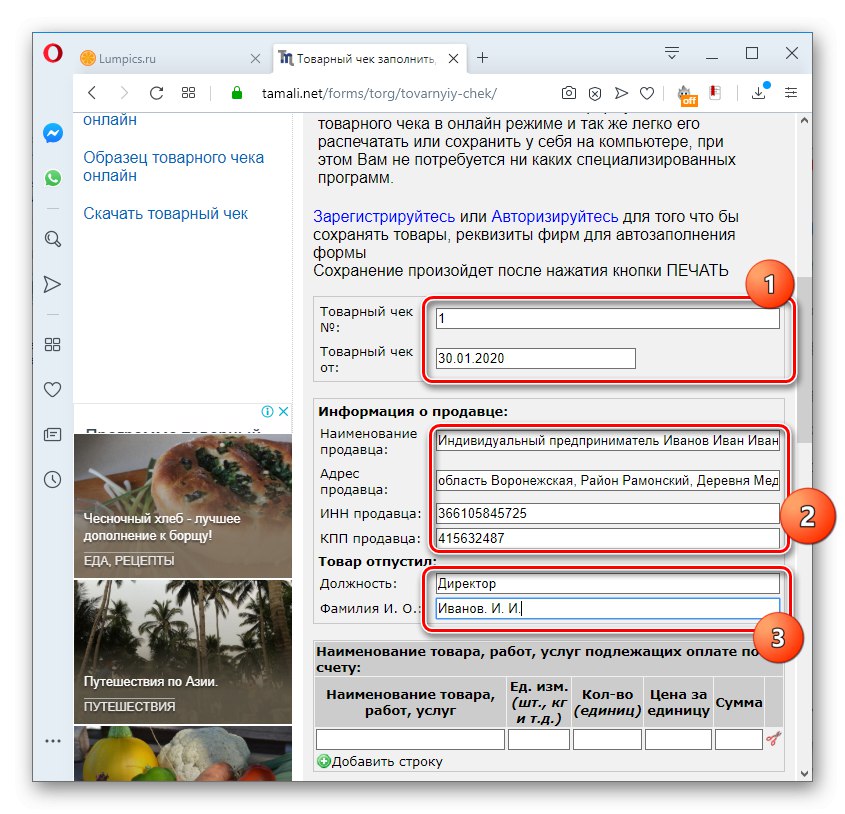
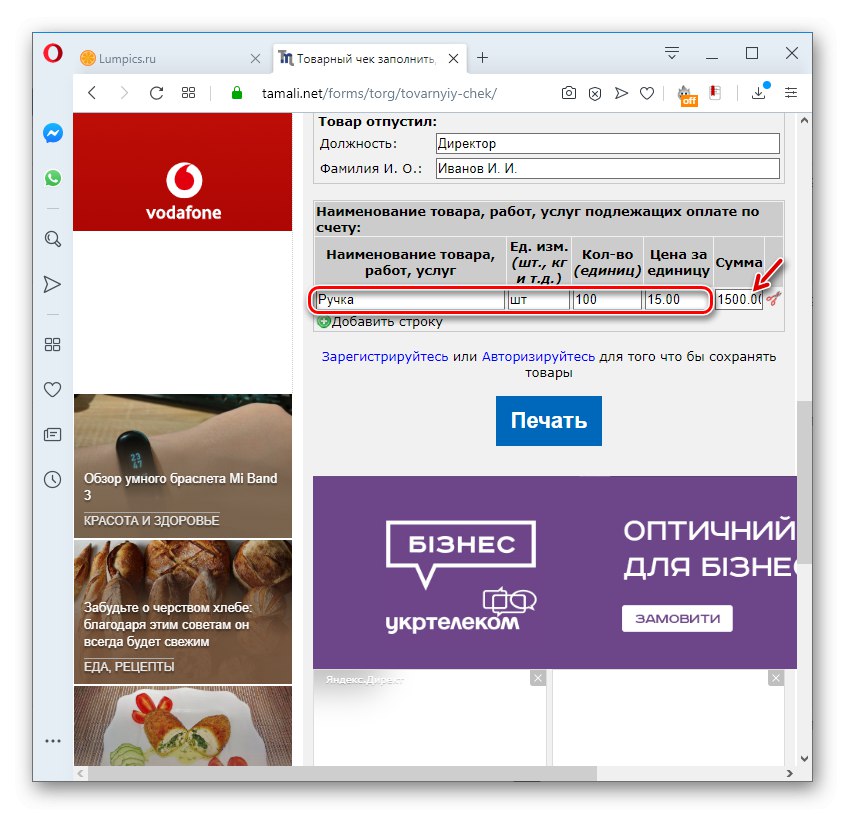
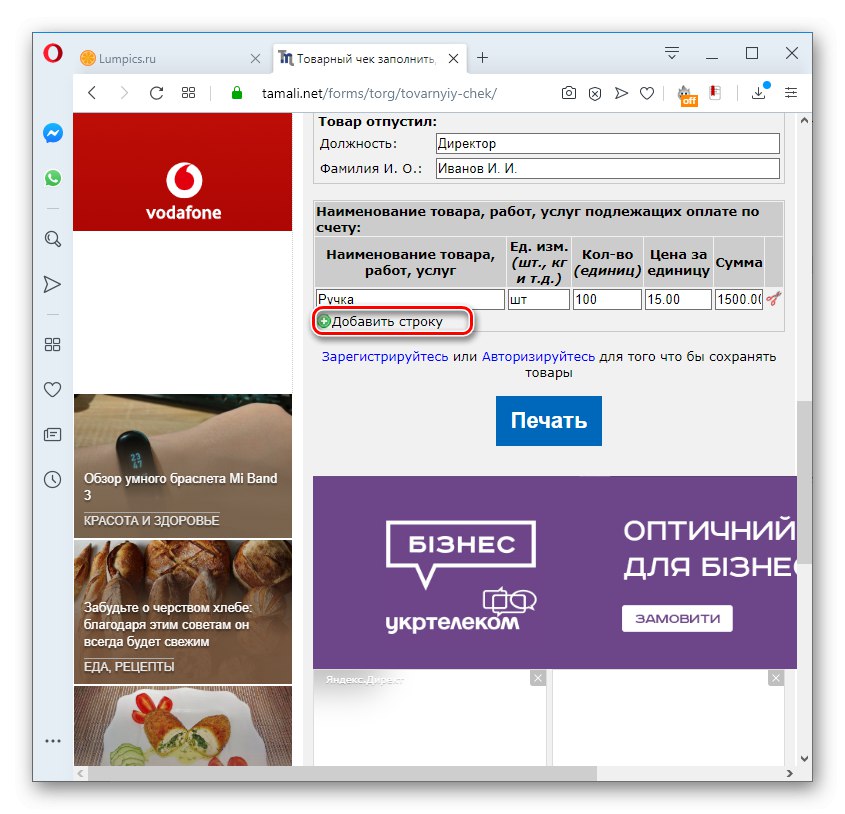

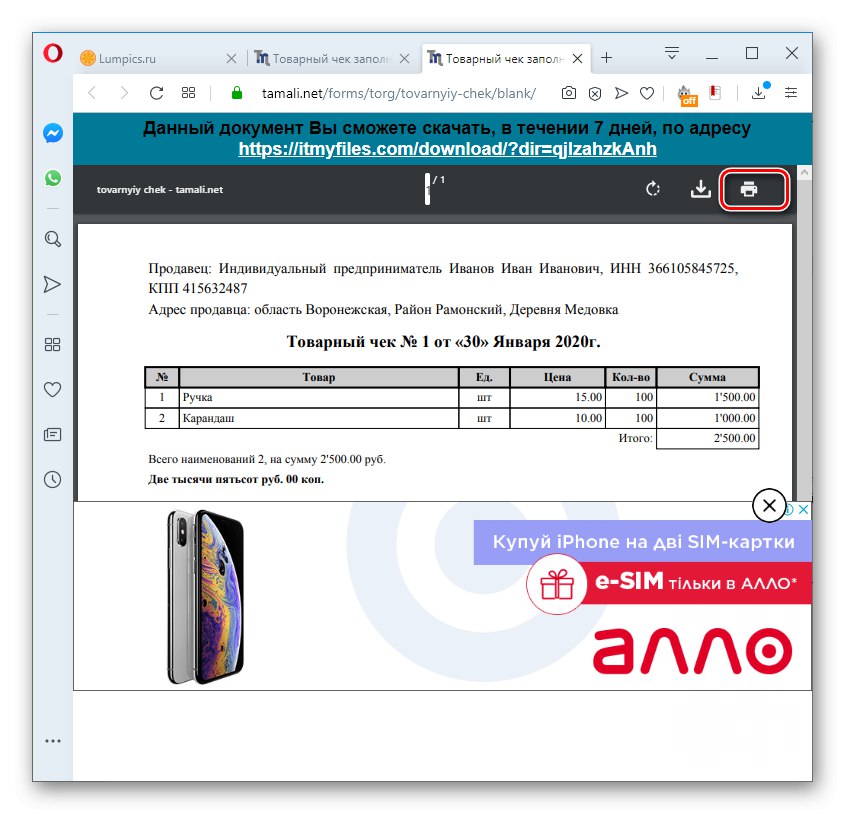
Glavni nedostatak usluge Tamali.net u usporedbi sa Service-online.su je taj što ne dopušta zasebno isticanje iznosa PDV-a u potvrdi o prodaji. Također na ovom web resursu nema automatskog popunjavanja pojedinosti prodavatelja, o čemu je riječ gore.
Metoda 3: v-c.club
Na usluzi v-c.club, za razliku od prethodnih web izvora, moguće je stvoriti i ispisati ne potvrde o prodaji, već novčane primitke. Ali ako je na prethodno opisanim web mjestima bilo moguće ispuniti bez registracije, onda je ovdje to potrebno.
- Nakon ulaska na glavnu stranicu web mjesta pomoću gornje veze, morate kliknuti gumb "Registar".
- Otvorit će se obrazac za registraciju, u kojem morate ispuniti sva polja za daljnji rad u usluzi, i to:
- Ime;
- prezime;
- kat;
- Datum rođenja;
- e-mail;
- željena lozinka 2 puta.
Osim e-pošte, svi ostali osobni podaci ne moraju odgovarati stvarnosti. U posljednje polje morate unijeti captcha, a zatim kliknuti gumb "Nastavi".
- Zatim će se otvoriti obrazac za izradu čeka. Ako je potrebno, klikom na odgovarajuće ikone na alatnoj traci čarobnjaka za izradu računa možete dodati sljedeće elemente:
- QR kod;
- crtični kod;
- slika;
- jedna linija;
- dvostruka crta;
- trostruki red;
- četvrtina crta;
- grafički simbol.
- Zatim ispunite prikazana polja:
- širina lima;
- visina;
- uvlačenje teksta;
- boja lišća;
- parametri unutarnjeg obloga lista;
- stilovi fontova itd.
Također je važno popuniti polje "Ukupni iznos", koji označava iznos prodaje. Nakon unosa podataka pritisnite gumb "Prijavite se".
- Zatim kliknite ikonu "Spremi potvrdu".
- U prozoru koji se otvori s padajućeg popisa odaberite je li provjera izvorna, nakon čega trebate navesti njezinu kategoriju:
- Provjera benzinske crpke;
- Restoran;
- Hotel;
- Namirnice;
- Još jedna provjera.
Ispod u polja trebate unijeti sljedeće podatke:
- Grad;
- KOSITAR;
- Provjerite ime.
Zatim pritisnite tipku "Uštedjeti".
- Za ispis primljenog dokumenta na pisač kliknite ikonu "Ispis računa".
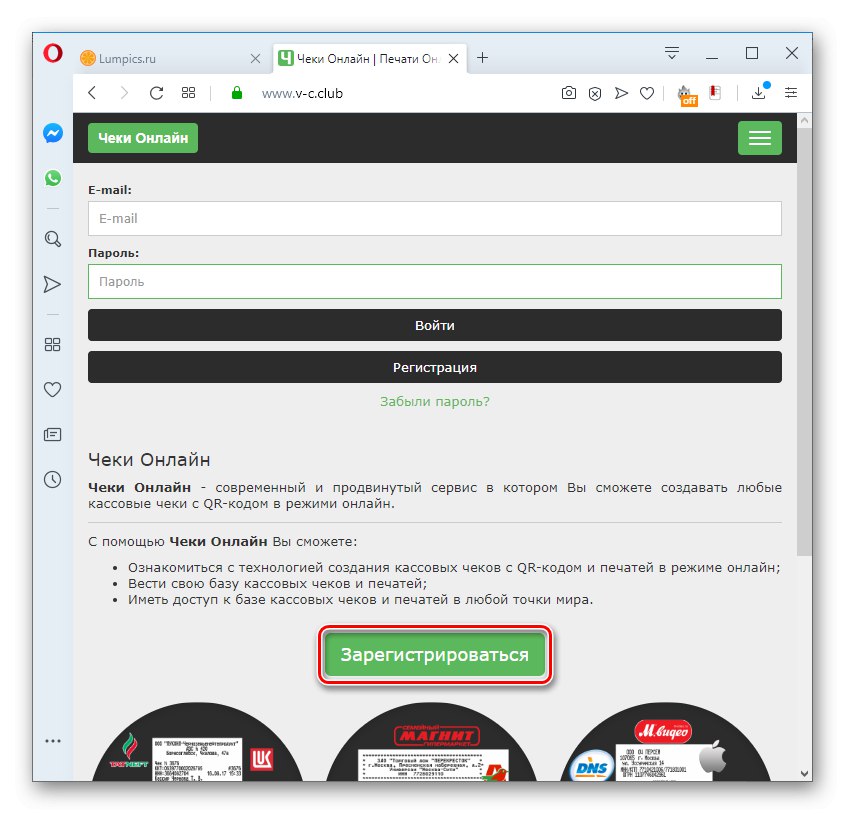
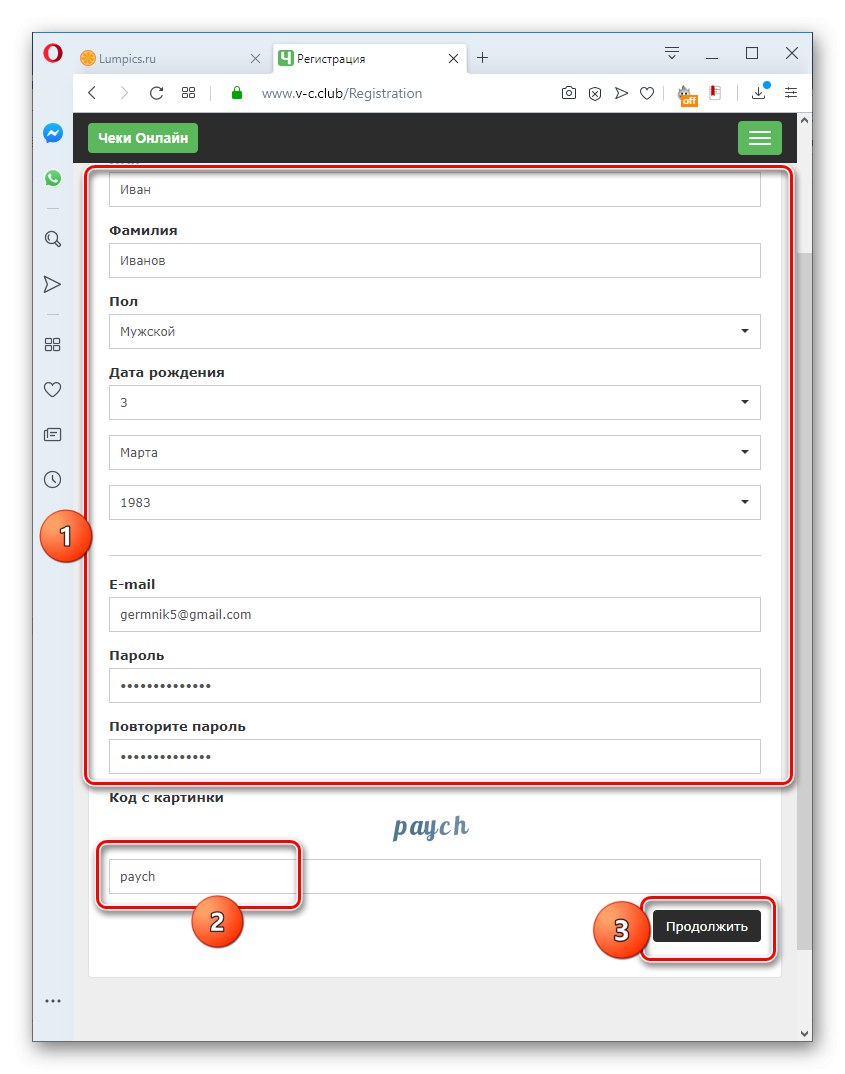
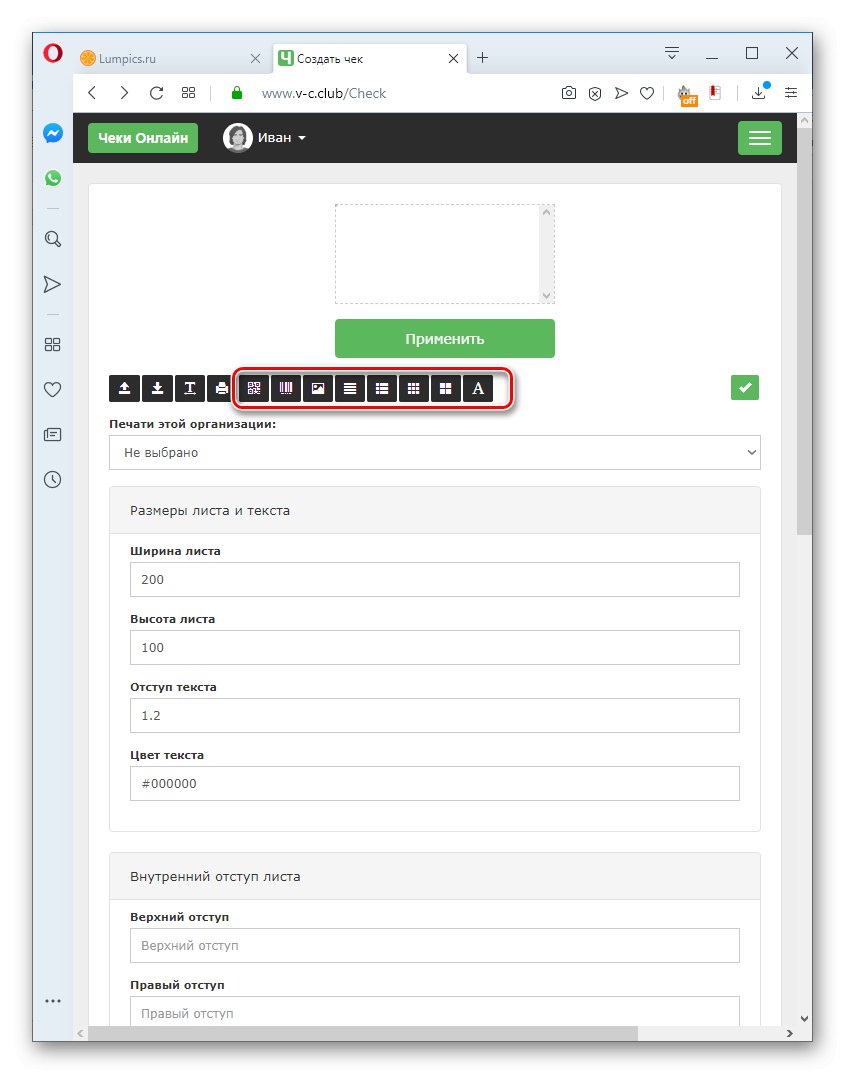
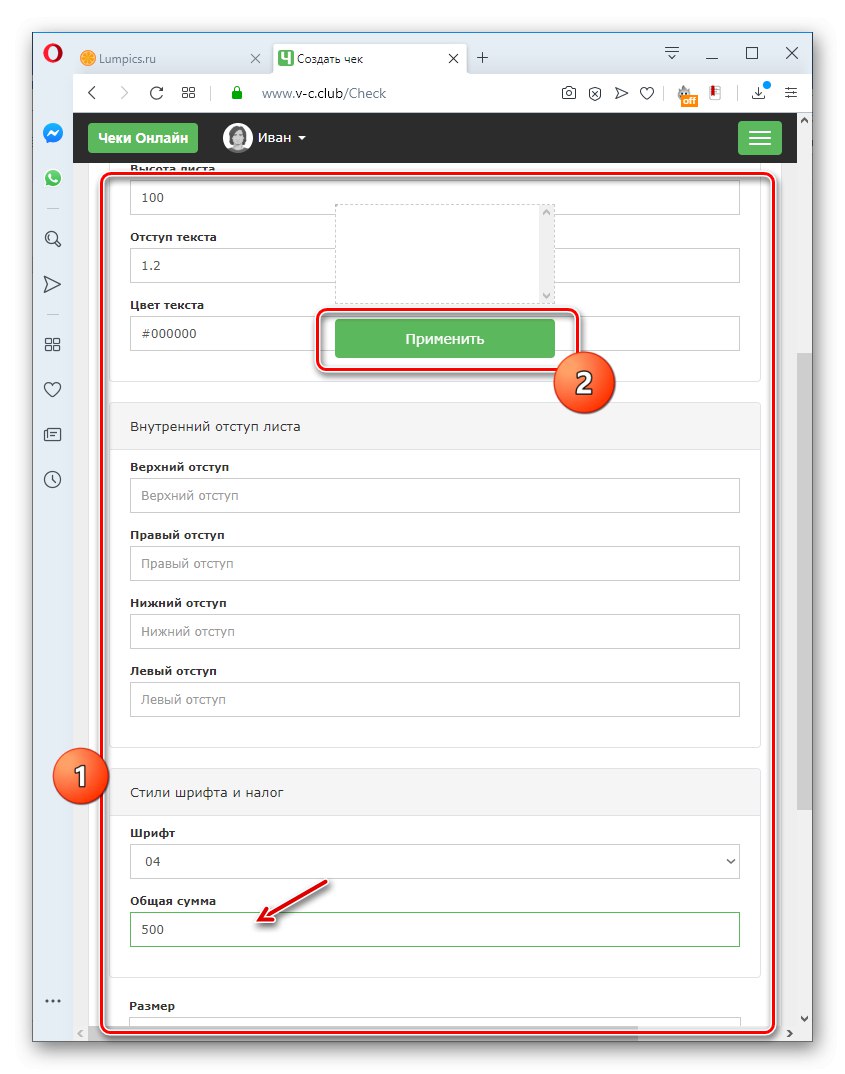
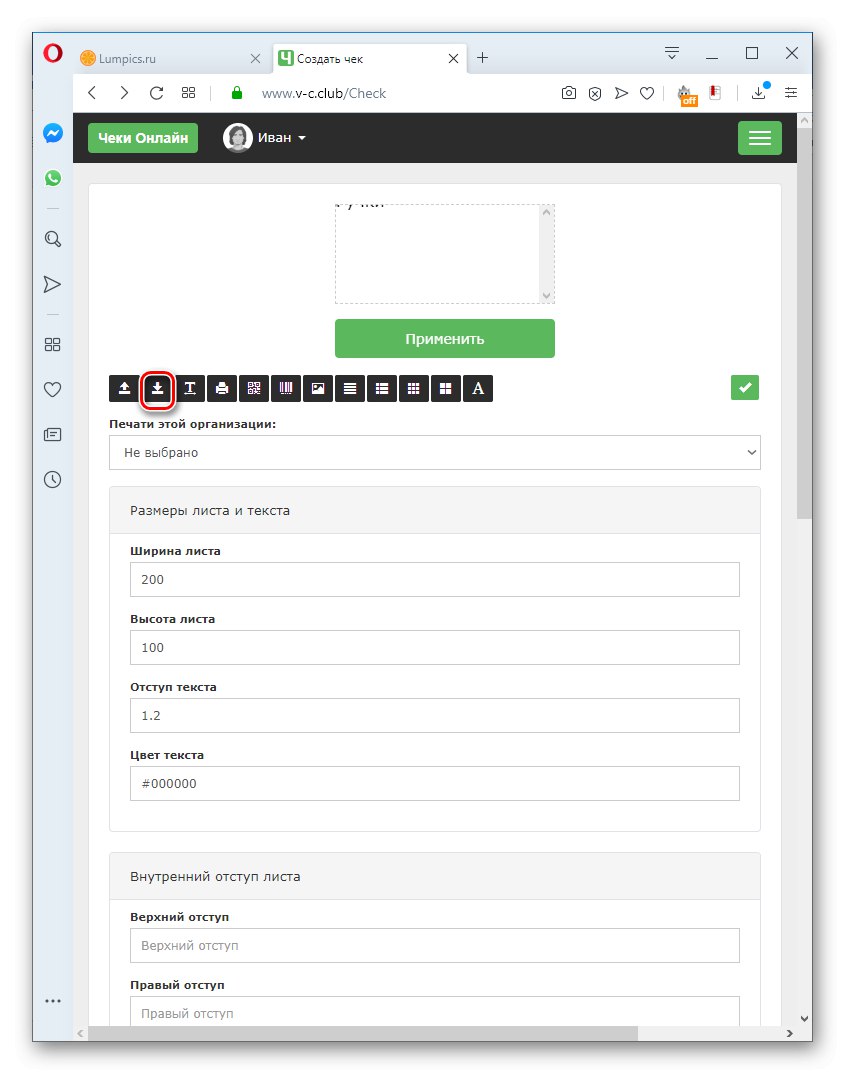
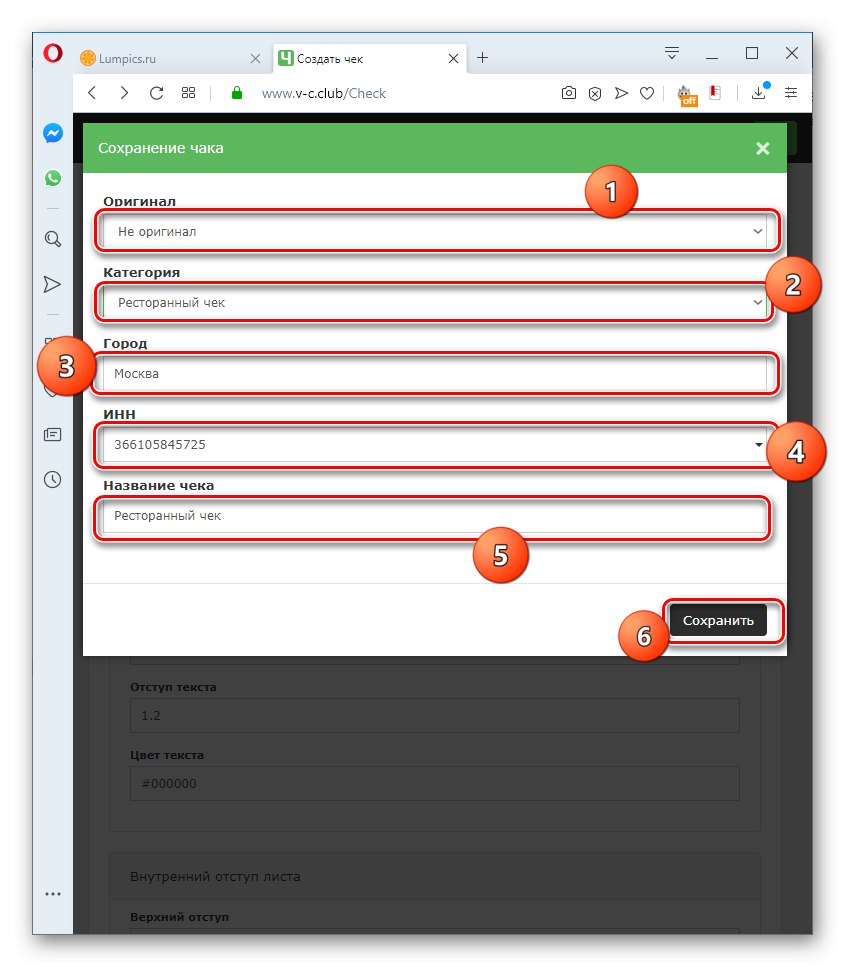
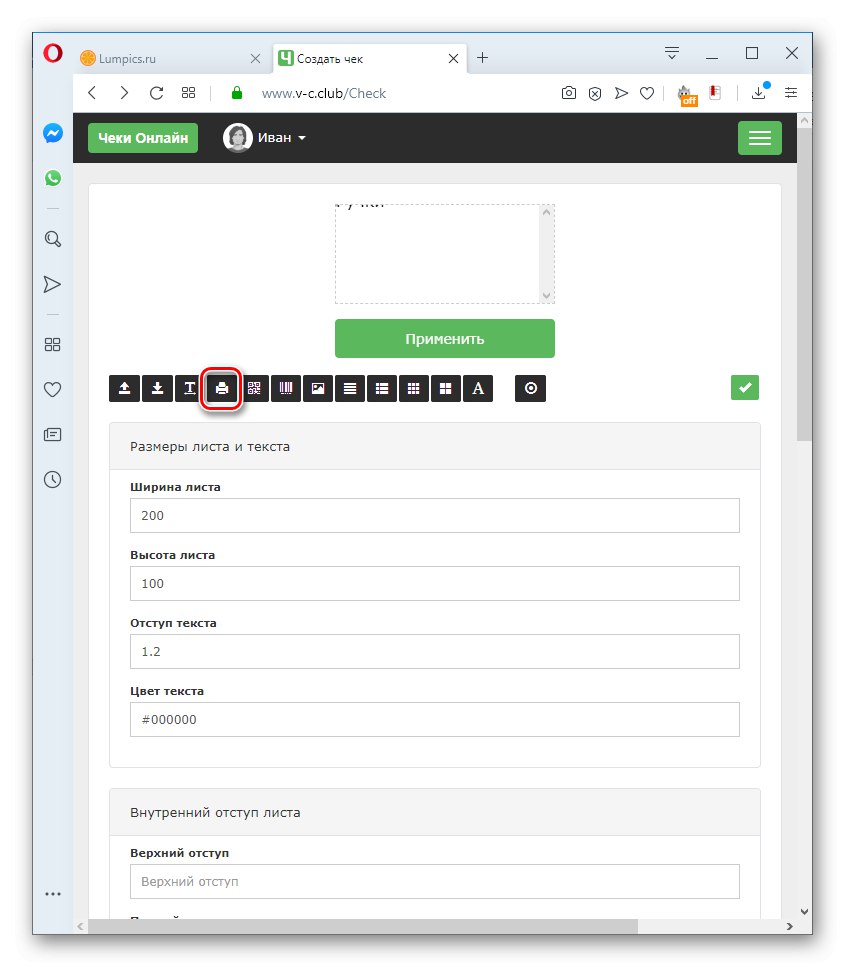
Pri odabiru internetske usluge za izradu čekova, važno je razmotriti koja vam je potrebna - blagajna ili roba. U prvom je slučaju mrežni resurs v-c.club prikladan za izvršavanje zadatka. U drugom možete koristiti web stranice Tamali.net ili Service-online.su. Ali važno je uzeti u obzir da je, ako ste obveznik PDV-a, bolje koristiti zadnji navedeni resurs, jer Tamali.net ne predviđa mogućnost raspodjele ovog poreza u zasebnom iznosu.